windows10系统机械硬盘速度慢的解决方法
时间:2019-03-11 16:35:09来源:装机助理重装系统www.zhuangjizhuli.com作者:由管理员整理分享
最近Windows10系统用户来反馈,在使用电脑过程中,发现机械硬盘运行程序游戏、打开文件速度很慢,对于操作Windows10系统机械硬盘运行速度慢怎么办呢?对于硬盘读速一般可以通过避免系统中一些无用的自带功能不断读写即可达到优化目的。对此下面小编就来介绍一下机械硬盘运行速度慢的解决方法。
1、首先,打开此电脑,在C盘上单击鼠标右键,在弹出的菜单中选择属性;
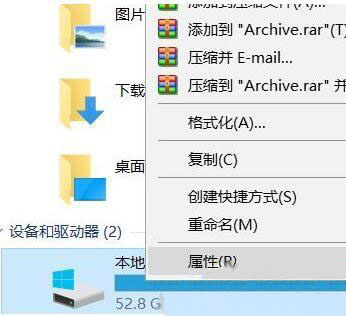
2、然后,在下方取消勾选除了文件属性外,还允许此驱动器上文件的内容,这个过程会比较长要耐下心等待,成功取消该选项后,打开文件夹的响应速度会提高不少(测试跑分变化不大);
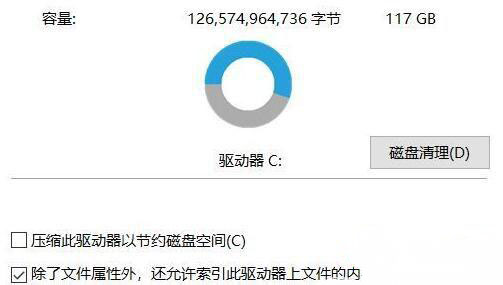
3、还是在盘符属性中,在切换选项卡到工具选择优化,在弹出窗口里点击更改设置,在取消勾选其中的按计划运行;

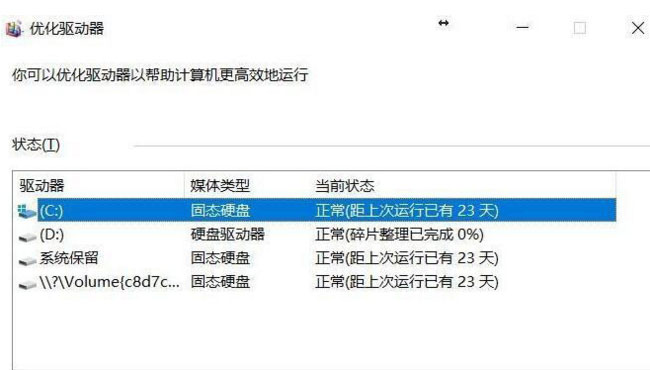
4、在取消勾选其中的按计划运行,由于该功能对NTFS格式的作用并不明显,而且会在后台运行,占用一部分磁盘性能,再取消都是有好处的;
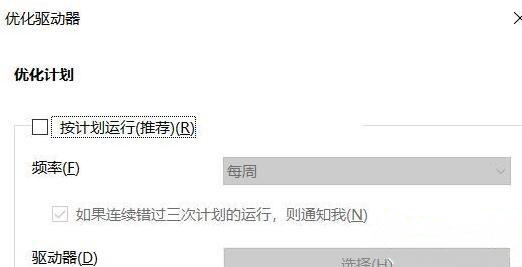
5、在调整虚拟内存调用方式来达到目的一串代码,按Win+R组合快捷键,在打开运行,在输入system.ini,在点击确定打开,在[386Enh]项的最后一行添加内容ConservativeSwapfileUsage=1,这个设置的意思是,让系统在调用全部物理内存之后再使用虚拟内存进行数据交换,在最下方添加一个[vcache]项(在Win7和Win8/8.1下默认存在)并填写两行命令:MinFileCache=4096,MaxFileCache=8096。通过设置最小4MB、最大8MB的内存空间用于缓存硬盘小文件读写,即可改善机械硬盘在读写小文件的性能,最后在设置结果即可。
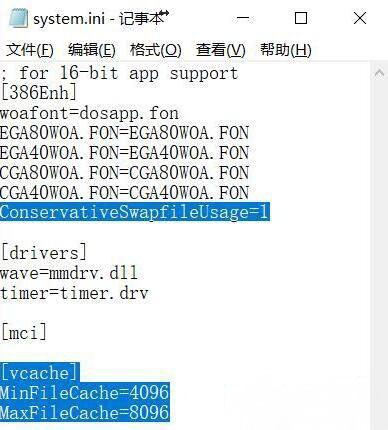
以上就是有关于电脑系统机械硬盘运行速度慢的解决方法就介绍到了,如果以后用户也遇到这样的问题,不妨按照教程去解决操作吧,希望这个教程对大家有所帮助。
1、首先,打开此电脑,在C盘上单击鼠标右键,在弹出的菜单中选择属性;
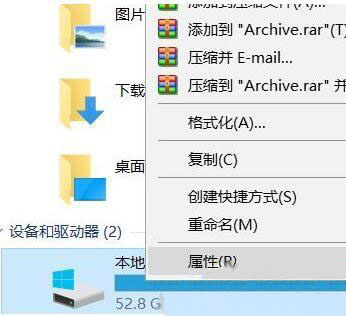
2、然后,在下方取消勾选除了文件属性外,还允许此驱动器上文件的内容,这个过程会比较长要耐下心等待,成功取消该选项后,打开文件夹的响应速度会提高不少(测试跑分变化不大);
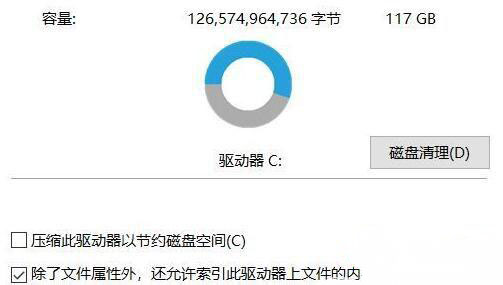
3、还是在盘符属性中,在切换选项卡到工具选择优化,在弹出窗口里点击更改设置,在取消勾选其中的按计划运行;

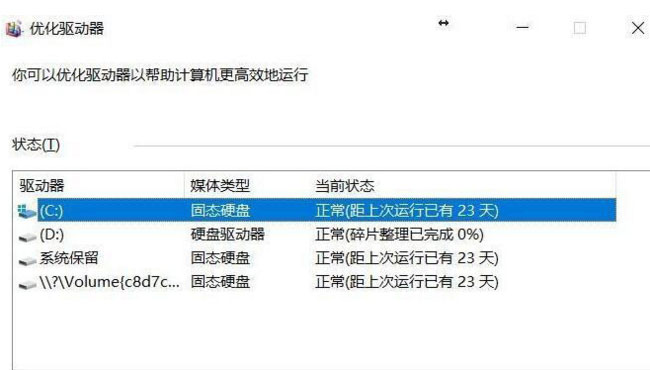
4、在取消勾选其中的按计划运行,由于该功能对NTFS格式的作用并不明显,而且会在后台运行,占用一部分磁盘性能,再取消都是有好处的;
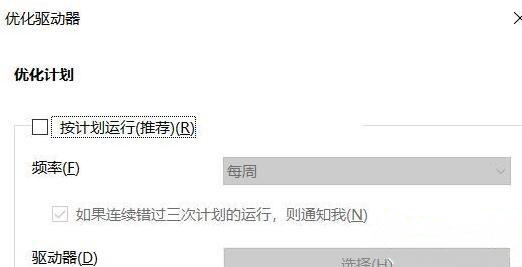
5、在调整虚拟内存调用方式来达到目的一串代码,按Win+R组合快捷键,在打开运行,在输入system.ini,在点击确定打开,在[386Enh]项的最后一行添加内容ConservativeSwapfileUsage=1,这个设置的意思是,让系统在调用全部物理内存之后再使用虚拟内存进行数据交换,在最下方添加一个[vcache]项(在Win7和Win8/8.1下默认存在)并填写两行命令:MinFileCache=4096,MaxFileCache=8096。通过设置最小4MB、最大8MB的内存空间用于缓存硬盘小文件读写,即可改善机械硬盘在读写小文件的性能,最后在设置结果即可。
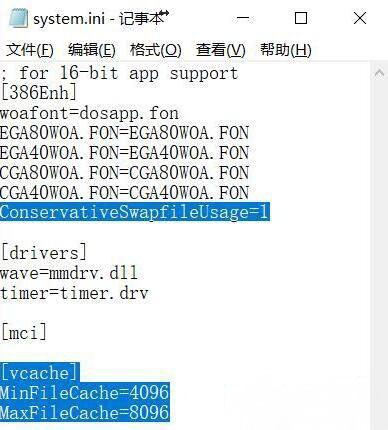
以上就是有关于电脑系统机械硬盘运行速度慢的解决方法就介绍到了,如果以后用户也遇到这样的问题,不妨按照教程去解决操作吧,希望这个教程对大家有所帮助。
分享到:
